如何从电脑上查看wi-fi密码 电脑如何查看WIFI密码步骤
更新时间:2024-02-10 10:09:44作者:xiaoliu
在现代社会中Wi-Fi已经成为我们日常生活中必不可少的一部分,有时我们可能会忘记Wi-Fi密码或需要在其他设备上连接同一网络。如何从电脑上查看Wi-Fi密码呢?在本文中我们将介绍一些简单的步骤,帮助您轻松地在电脑上查看Wi-Fi密码。无论是为了自己的方便还是帮助他人,这些步骤都能帮助您快速获取所需的密码信息。让我们一起来了解一下吧!
 //
// 一、查看已经连接的WiFi密码
1.打开控制面板——网络和共享中心
2.选择连接的WLAN——无线属性——安全——显示字符;即可查看当前连接的WiFi密码。
二、查看曾经连接过的WiFi密码
1.win+R键,输入cmd,点击确定
2.命令提示符输入(下面的代码可以复制粘贴到命令栏) for /f "skip=9 tokens=1,2 delims=:" %i in ('netsh wlan show profiles') do @echo %j | findstr -i -v echo | netsh wlan show profiles %j key=clear 按回车键
然后,根据WiFi的名称。查看相应的密码。供大家参考。
以上是如何从电脑上查看Wi-Fi密码的全部内容,如果您遇到类似问题,可以参考本文中介绍的步骤进行修复,希望对大家有所帮助。
如何从电脑上查看wi-fi密码 电脑如何查看WIFI密码步骤相关教程
-
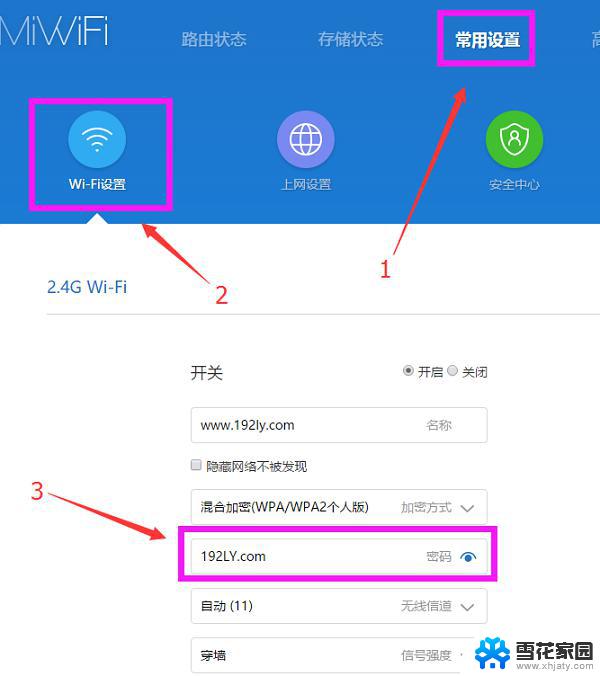 wifi密码查看器如何查看密码 电脑上查看WIFI密码的方法
wifi密码查看器如何查看密码 电脑上查看WIFI密码的方法2024-09-24
-
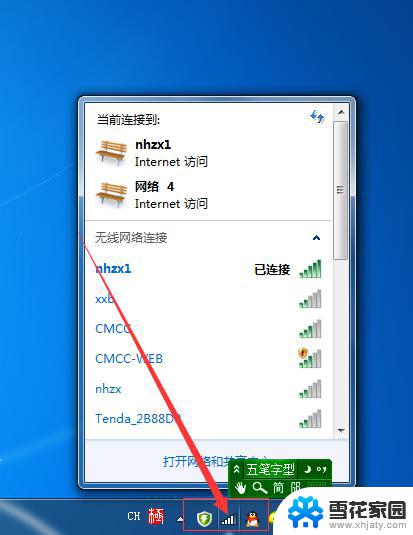 电脑连接wifi怎么显示密码 电脑上如何查看已连接WIFI密码
电脑连接wifi怎么显示密码 电脑上如何查看已连接WIFI密码2024-09-04
-
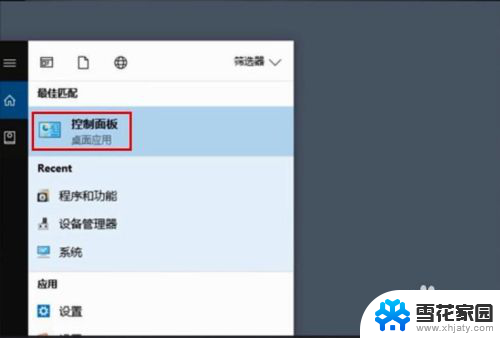 电脑如何看无线密码 电脑wifi密码怎么查看
电脑如何看无线密码 电脑wifi密码怎么查看2024-01-19
-
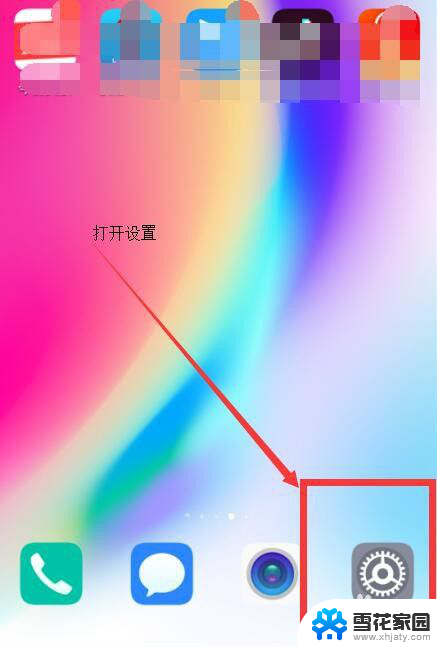 怎么用微信查看wifi密码 微信如何查看手机连接的wifi密码
怎么用微信查看wifi密码 微信如何查看手机连接的wifi密码2024-03-26
- 手机连接wifi密码怎么查看 手机连接wifi后如何查看密码
- 已连接的wifi查看密码 手机如何查看已连接WiFi的密码
- 如何查看电脑已连接wifi密码 电脑连接WiFi后怎么查看已保存的WiFi密码
- 怎么查自己连接的wifi密码 如何查看自己的WiFi密码
- 查看家里wifi密码 手机上怎样查看自己的wifi密码
- 电脑如何查看密码 电脑密码如何查看
- 壁纸滚动怎么设置 如何在电脑上设置滚动壁纸
- 投影开机没反应怎么办 投影仪无法启动怎么办
- 锁电脑屏幕怎么锁 电脑怎么设置自动锁屏
- 笔记本电脑黑屏录像 笔记本摄像头黑屏无法使用怎么办
- 为什么u盘插在有的电脑上显示不出来 U盘在电脑上无法显示
- windows怎么切屏 电脑怎么切换显示屏
电脑教程推荐
- 1 壁纸滚动怎么设置 如何在电脑上设置滚动壁纸
- 2 腾讯会议摄像头未检测到设备 电脑腾讯会议摄像头无法识别
- 3 windows开机进入欢迎使用后无响应 电脑桌面卡顿无响应怎么办
- 4 bios怎么用u盘启动 不同BIOS版本下U盘启动设置
- 5 电脑显示器休眠怎么设置 电脑休眠时间如何设置
- 6 电脑与电脑用网线连接 两台电脑如何用网线直连传输数据
- 7 windows系统账户名是哪个 windows系统怎么查看账户名
- 8 鼠标的上下滚动变成了调节音量 鼠标一滚动就调节音量设置方法
- 9 联想b575笔记本电脑摄像头在哪里查看 联想笔记本自带摄像头打开步骤
- 10 adobe acrobat怎么设置中文 Adobe Acrobat DC怎么切换语言为中文